node video APP是一款功能十分强大的视频编辑软件,该软件能为用户提供各式各样专业且实用的视频编辑工具和功能,能满足用户多样化的视频创作需求,并且该软件的操作还十分简单,方便,就算是新手小白也能即刻上手使用,除此之外,node video APP还汇集了海量优质精美的模板和超多炫酷的特效,用户能自由使用这些材料,该软件还有很多软件优势和特色等您下载后使用体验!
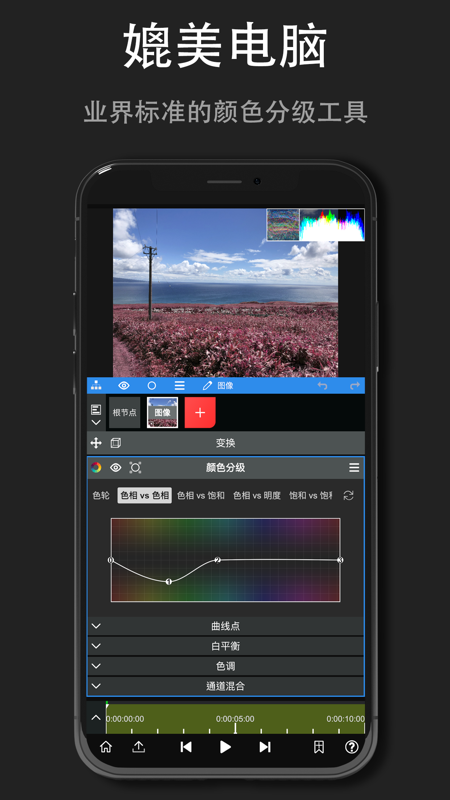
nodevideo抠图方法
NodeVideo抠图的过程涉及使用蒙版和关键帧技术。
在NodeVideo中进行抠图,主要依赖于蒙版和关键帧技术。首先,你需要导入你想要处理的素材,这可能包括视频或图像。在导入素材后,你可以通过添加蒙版来选择或遮挡特定区域。蒙版允许你创建形状或选择图像的特定部分,以便在视频中进行精细的控制。通过调整蒙版的形状和位置,你可以实现抠图的效果。
使用关键帧是抠图的另一个重要步骤。关键帧允许你在不同的时间点设置蒙版的状态,从而创建动画效果。通过在时间线上创建关键帧,并调整蒙版的属性(如位置、大小、形状等),你可以实现抠图的动态变化。例如,你可以在人物手甩过来的位置设置一个关键帧,然后在手放下来的位置再设置一个关键帧,通过这两个关键帧之间的过渡,实现抠图的动态效果。
此外,还可以通过调整时间重映射和曲线来进一步精细控制抠图的效果。时间重映射可以改变素材播放的速度,而曲线则可以用来添加渐入渐出效果,使得抠图的变化更加自然和平滑。
总的来说,NodeVideo的抠图功能强大且灵活,通过结合蒙版和关键帧技术,用户可以实现各种复杂的抠图需求。
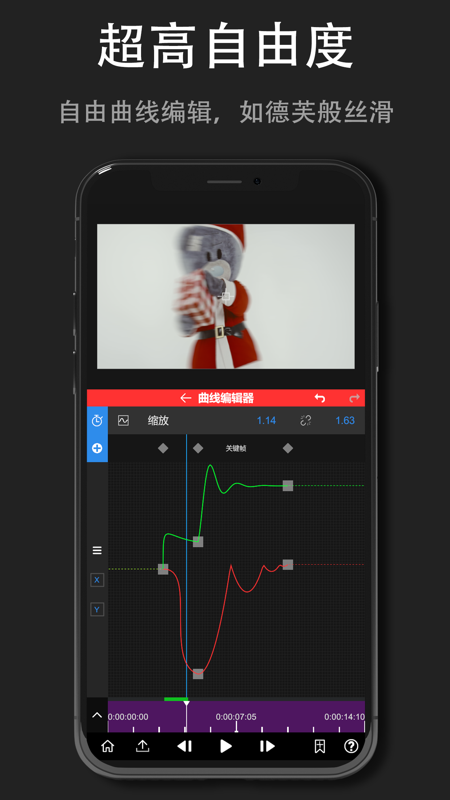
nodevideo导出视频方法
首先,打开NodeVideo软件,并选择你想要保存到相册的视频。
接着,点击左下角的“导出”图标进入导出界面。
在导出界面中,点击“三角形”图标开始导出过程。
等待导出完成即可。
这个过程适用于NodeVideo的安卓版应用程序,以及其他版本的NodeVideo软件。在导出过程中,你可以选择导出的视频格式和质量,以满足不同的需求。如果导出过程很慢,你可以查看NodeVideo的帮助中心或常见问题页面,以获取解决导出速度慢的方法。
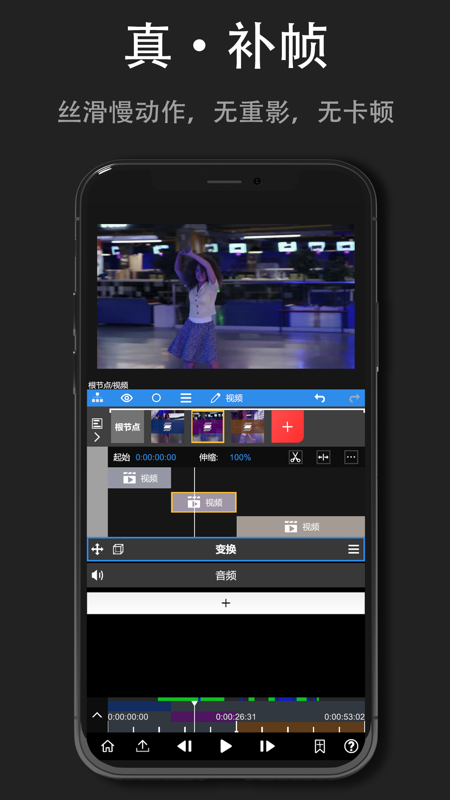
node video剪辑软件教程:
nodevideo光流补帧怎么补帧
1、选中任意视频图层后,打开图层菜单,选择【补帧->光流】;
2、这里可以选择用途为补帧或者运动模糊;
3、打开补帧功能后,还需要通过放慢视频速度来看到效果;
4、也可以通过【添加属性 -> 时间 ->时间重映射】来改变视频速度。
nodevideo光流补帧怎么给视频加绿幕
1、在nodevideo软件中导入视频等基本素材之后,我们需要点击箭头所示的+,新建一个jie点。
2、接着依次选择媒体文件-视频选项,打开绿幕添加界面。
3、接着在混合素材中找到绿幕,就是那个绿绿的视频文件。
4、加入绿幕之后,就可以看到下图所示的效果,我们可以点击播放,测试一下绿幕效果。
5、然后我们需要对绿幕进行属性添加,然后加入遮罩功能,在里面找到绿幕功能。
6、最后就可以看到绿幕之后的效果,此外也可以通过下方的工具栏对绿幕效果进行调整。
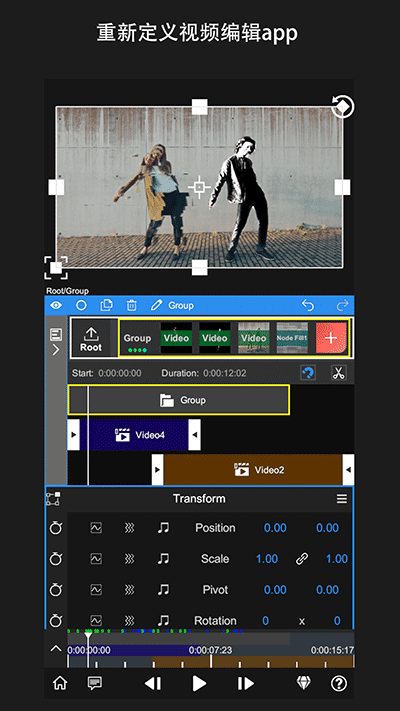
node video剪辑软件特色:
1、视频编辑类型的软件,多种多样的功能,轻松运用,简单方便;
2、好用的视频剪辑软件,只需要一个按键,就可以轻松完成任务;
3、一键搜索,轻松出结果,各种各样的功能、模板、材料等。
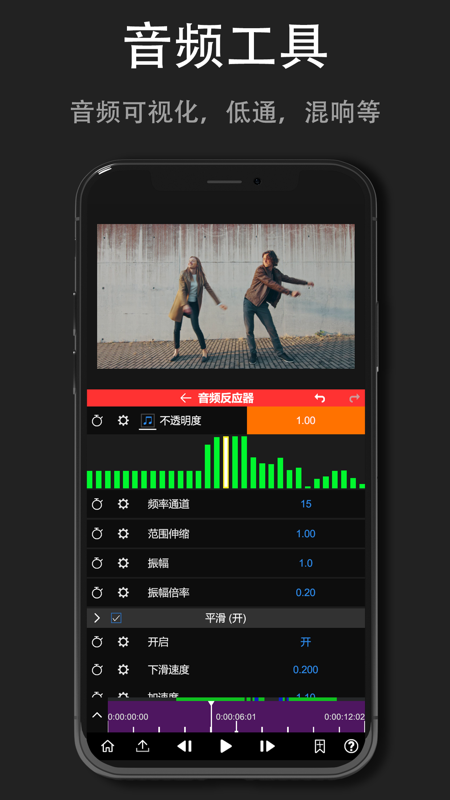
node video剪辑软件亮点:
1、更好地找到各种模糊效果,带来更多新资源,创建更有效的模糊效果;
2、处理细节方面非常有效,各种动态资源都可在这里找到,更好制作视频;
3、带来更好的短视频制作工厂,强大的视频处理工具,处理各种视频资源。
上一篇:Pic拼立得app安卓版
下一篇:视频制作软件专业版
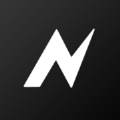


 飞卢小说免费小说
飞卢小说免费小说 快手极速版2023最新版本
快手极速版2023最新版本 抖音直播伴侣APP
抖音直播伴侣APP 白马地图
白马地图 百度地图APP
百度地图APP 大神P图破解版
大神P图破解版 花间直播APP
花间直播APP 八门神器最新版
八门神器最新版 积目交友软件
积目交友软件 美颜相机去广告VIP破解版
美颜相机去广告VIP破解版 谷歌相机APP
谷歌相机APP 工程测量大师APP
工程测量大师APP Xposed框架中文版
Xposed框架中文版 分身有术Pro
分身有术Pro WPS Pro专业版
WPS Pro专业版